
このソフトウェアは、ドライバーの稼働を維持するため、一般的なコンピューターエラーやハードウェア障害からユーザーを保護します。 3つの簡単なステップで今すぐすべてのドライバーをチェックしてください:
- DriverFixをダウンロード (検証済みのダウンロードファイル)。
- クリック スキャン開始 問題のあるすべてのドライバーを見つけます。
- クリック ドライバーの更新 新しいバージョンを入手し、システムの誤動作を回避します。
- DriverFixはによってダウンロードされました 0 今月の読者。
最新の Windows10プレビュービルド14352 タイマーを設定する機能を導入します コルタナ.
これは、次の場合に便利です。 何かを思い出させる必要があります 短期間で、定期的なリマインダーを気にしたくない。
Cortanaにタイマーと時間の設定を指示するだけで、準備完了です。
Windows10でCortanaを使用してタイマーを設定するコマンド
「HeyCortana」オプションが有効になっている場合は、基本的にそれを言う必要がありますが、コマンドを次のように記述することもできます。 検索バー Cortanaは、その方法でクイックタイマーを設定します。
タイマーを設定するだけでなく、残り時間を確認したり、完全にキャンセルしたりして管理することもできます。
現在のタイマーを管理できるようにするには、Cortanaに次のように伝える必要があります。
- 「コルタナさん、タイマーを10分に設定してください」
- 「コルタナさん、残り時間はどれくらいですか?」
- 「コルタナさん、タイマーをキャンセルしてください。」
したがって、Cortanaを開きます。 これを行うには、[スタート]ボタンをクリックして、「Cortana」と入力します。
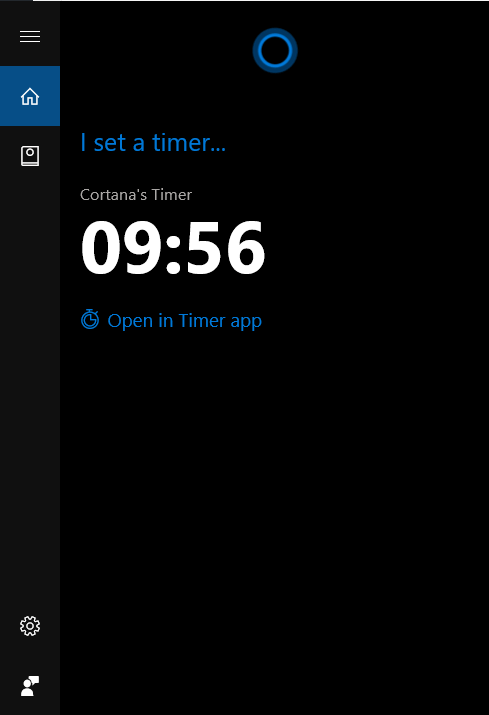
後に タイマー 有効期限が切れると、Cortanaはポップアップとブザー音で通知します。 音楽を再生したり、音声付きのビデオを見たりすると、アラームの音量が下がります。
以前はWindows10でタイマーを設定することはすでに可能でしたが、組み込みのタイマーアプリを使用する必要がありました。
この機能の導入により、タイマーアプリは不要になりました。
この機能は、最新のプレビュービルドを実行しているWindows 10Insiderでのみ使用できます。 PC.
私たちはそれも到着することを期待しています Windows 10 MobileInsiderプレビュー 今後のビルドの1つで、そして一般の人々に今後のビルドで 7月のWindows10周年記念アップデート.
Cortanaを使用してWindows10でタイマーを設定する機能についてどう思いますか?
この追加は便利だと思いますか、それとも注意を払わないでしょうか? 以下のコメントであなたの意見を教えてください!
チェックアウトする必要のある関連記事:
- Windows10にCortana言語パックをインストールする方法
- 修正方法問題が発生したCortanaエラーメッセージ
- Windows10でCortanaを使用して写真リマインダーを作成する方法
- Windows 10Cortanaリマインダーが機能しない[FIX]
![CortanaなしのWindows10検索バー[完全ガイド]](/f/a2b9a2c7ec640a98527b888fdba7760f.jpg?width=300&height=460)

